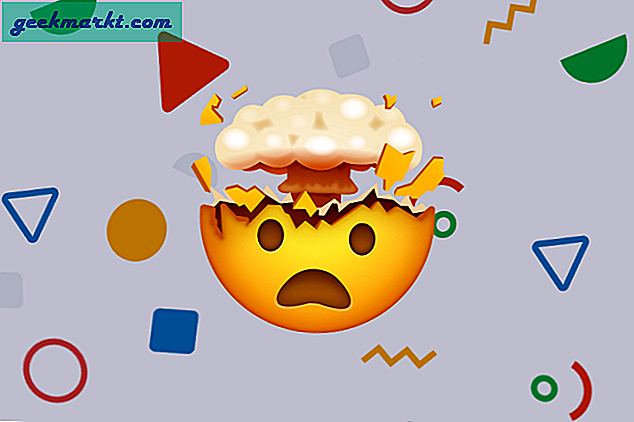Slack adalah salah satu aplikasi perpesanan paling populer yang memungkinkan anggota tim dan komunitas untuk berkolaborasi dan bekerja sama. Meskipun Slack menyediakan beberapa fitur terbaik, sebagian besar opsi terkubur jauh di bawah menu yang berbeda. Jika Anda seperti saya dan ingin membuat hidup lebih mudah menggunakan pintasan dan perintah, Slack mendukung Anda. Berikut adalah perintah Slack terbaik yang harus diketahui setiap power user untuk bekerja lebih baik dan lebih cepat dengan Slack.
Baca juga:10 Aplikasi MacOS Gratis Teratas untuk Meningkatkan Produktivitas Anda
Perintah Slack Slash
1. @ semua orang
Ini adalah perintah yang digunakan saat Anda ingin menyampaikan pesan ke semua orang di ruang kerja Anda, tidak hanya di satu saluran. Karena pesan sampai ke semua orang, Anda hanya dapat menggunakan perintah ini di saluran seluruh tim. Selain itu, pesan akan dikirimkan terlepas dari status pengguna seperti online, offline, sibuk, pergi, dll.
2. @ saluran
Sementara @everyone digunakan untuk menyebut semua orang di ruang kerja Anda, @saluran dapat digunakan untuk mengirim pesan ke semua orang di saluran tertentu. Pesan akan dikirim terlepas dari status pengguna seperti online, offline, pergi, dll. Jika pengguna bukan member channel tersebut, dia tidak akan diberi tahu tentang pesan tersebut.
3. @ dengar
Anda dapat menggunakan perintah ini ketika Anda ingin memberi tahu semua anggota saluran yang saat ini aktif. Jika Anda bertanya-tanya kapan anggota aktif menggunakan Slack, Anda akan melihat titik hijau di samping namanya.
4. / dm atau / msg
Kamu bisa memakai / dm atau / msg untuk mengirim pesan langsung dengan cepat ke pengguna di tim Anda, apa pun saluran atau layar pengguna Anda. Saat menggunakan perintah ini, Anda tidak perlu memilih pengguna secara manual dari daftar Direct Message, lalu mengirim pesan. Sebaliknya, yang harus Anda lakukan hanyalah mengetik / msg @ seseorang
5. / saya
Ini adalah perintah yang sangat sederhana. Saat digunakan, itu akan menampilkan teks miring. Misalnya, jika Anda mengetik / aku ayo pergi makan siang, Slack akan ditampilkan Ayo makan siang.
6. Aku mengingatkan
Ini adalah perintah yang sangat berguna yang memungkinkan Anda mengatur pengingat dalam Slack. Sintaks untuk menyiapkan pengingat sangat sederhana, terlihat seperti ini: / reminder @ someone / # channel [what] [when]. Misalnya, jika Anda ingin bot Slack mengingatkan Anda untuk minum kopi pada jam 4 sore maka perintahnya akan terlihat seperti ini.
Saya ingatkan @ saya minum kopi jam 4 sore
Jelas, Anda dapat mengatur pengingat yang lebih kompleks seperti pengingat berulang, pengingat pesan, pengingat untuk tanggal, hari, waktu, minggu bergantian tertentu, dll. Anda dapat mengetahui lebih banyak tentang cara menggunakan perintah Remind di Slack dari sini.
7. / undang
Anda dapat menggunakan perintah ini untuk mengundang pengguna ke saluran. Misalnya, jika Anda ingin mengundang pengguna ke saluran publik, perintahnya terlihat seperti ini / undang @someone # nama-saluran.
Jika Anda ingin mengundang beberapa orang ke saluran pribadi, Anda perlu menjalankan perintah secara langsung di saluran pribadi. Dalam hal ini, perintahnya akan terlihat seperti ini /Mengundang seseorang.
8. / pergi
Gunakan perintah ini untuk meninggalkan saluran.
9. / runtuh
Di saluran, jika Anda memiliki banyak konten sebaris seperti gambar, video, dan hal lainnya, gunakan /jatuh perintah. Ini akan segera menciutkan semua konten.
10. / kembangkan
Seperti yang Anda ketahui dari perintah itu sendiri, /memperluas berlawanan dengan /jatuh. Yang berarti bahwa ketika Anda menggunakan perintah ini, itu akan memperluas semua konten sebaris yang diciutkan.
11. / arsip
Perintah ini mengarsipkan saluran, menghapusnya dari daftar, dan membatasi aktivitas baru apa pun. Perintah Arsip sangat berguna saat Anda ingin menghapus saluran tetapi ingin agar semua aktivitas dan percakapan sebelumnya tetap utuh dan dapat dicari.
12. / mengangkat bahu
Saat digunakan, perintah ini akan menampilkan ¯ \ _ (ツ) _ / ¯. Jika Anda menggunakan perintah ini bersama dengan beberapa teks, Slack akan menambahkan ¯ \ _ (ツ) _ / ¯ di akhir pesan.
13. / pergi
Perintah ini memungkinkan Anda untuk mengubah status Tidak di tempat.
14. / aktif
Perintah ini adalah kebalikan dari /jauh perintah. Ini menetapkan status Anda ke Aktif.
15. / dnd
Menggunakan / dnd perintah Anda dapat mengaktifkan mode Jangan Ganggu ke waktu yang ditentukan. Misalnya, jika Anda tidak ingin diganggu selama 30 menit, Anda harus memasukkan perintah seperti ini / dnd selama 30 menit. Anda juga dapat menentukan waktu yang tepat dalam format 12-jam atau 24-jam.
Saat dalam mode DND, pengguna yang mencoba mengirimi Anda pesan langsung akan diberi opsi untuk memaksa pesan tersebut sampai kepada Anda. Ini sangat membantu dalam situasi penting atau mendesak. Anda dapat mengetahui lebih banyak tentang fitur DND dari sini.
16. / siapa
Perintah ini akan mencantumkan semua pengguna di saluran saat ini. Atau, Anda juga dapat menambahkan nama saluran untuk melihat semua anggota saluran tertentu itu. Saat Anda menambahkan nama saluran, perintahnya akan terlihat seperti ini / siapa # nama-saluran.
17. / ganti nama
Ini adalah perintah khusus admin dan memungkinkan Anda untuk mengganti nama saluran saat ini. Penggunaan perintah ini sangat sederhana, cukup masukkan / ganti nama [nama-baru] dan tekan Enter. Anda akan dimintai konfirmasi. Klik pada tombol Rename dan Anda siap melakukannya.
18. / bintang
Dengan menggunakan perintah ini, Anda dapat dengan cepat membintangi saluran atau percakapan saat ini. Masuk saja /bintang di kolom pesan dan tekan enter. Sayangnya, tidak ada perintah untuk menghapus bintang percakapan atau saluran. Anda harus mengklik secara manual ikon Bintang yang muncul di sebelah nama saluran atau nama pribadi.
19. / jalan pintas
Perintah itu mengatakan semuanya. Cukup ketikkan perintah dan tekan tombol Enter untuk melihat semua pintasan yang tersedia untuk Slack.
20. / terbuka
Anda bisa menggunakan / buka # nama-saluran perintah untuk menavigasi saluran yang Anda butuhkan dengan cepat.
21. / prefs
Secara default, preferensi Slack atau menu pengaturan terkubur dalam-dalam. Namun, Anda dapat dengan mudah membuka halaman preferensi dengan menggunakan perintah tunggal ini dari mana saja di dalam Slack.
22. / hapus
/ hapus sesuai namanya menghapus pengguna dari saluran tertentu. Cukup ketik / hapus, diikuti dengan nama tampilan anggota. Anggota tersebut akan segera dihapus dari saluran dan akan mendapatkan pesan Slackbot yang memberi tahu mereka. Catatan: Anda tidak dapat menghapus pengguna dari saluran #general.
Sekian untuk saat ini. Jika Anda merasa saya melewatkan perintah Slack berguna lainnya, maka bagikan di formulir komentar di bawah.
Baca juga:Cara Menggunakan Pocket (Aplikasi Baca Nanti) Secara Efektif